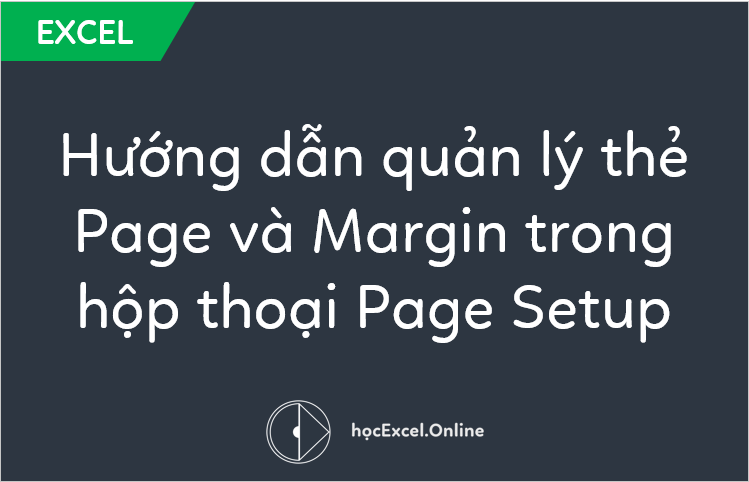
Hướng dẫn quản lý thẻ Page và Margin trong hộp thoại Page Setup
Ở bài trước về in trang tính và sổ tính, Học Excel Online đã hướng dẫn các bạn các thao tác in ấn. Trong bài viết lần này chúng ta sẽ đi tìm hiểu cách thiết lập một trang in như thế nào cho chuẩn bằng quản lý thẻ Page và Margin.
Xem nhanh
Thẻ Page
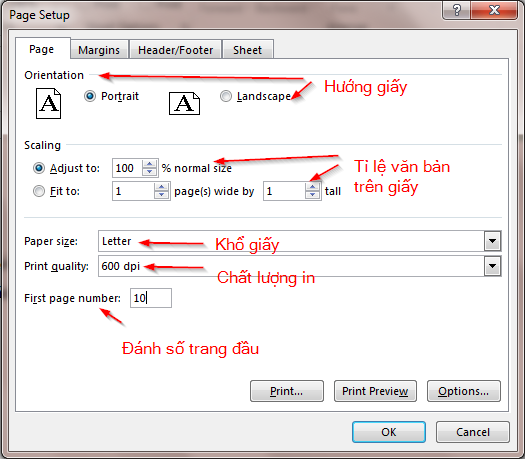
Thẻ Page nằm trong hộp thoại Page Setup thuộc Page Layout. Tại thẻ này chứa những chức năng căn chỉnh dành cho trang in như sau:
Orientation
Đây là chức năng cho phép thay đổi hướng giấy. Có hai hướng đó là Portrait (Chân dung) – hướng giấy đứng dọc; Landscape (Cảnh quan) – hướng giấy nằm ngang. Tùy vào mục đích tổ chức dữ liệu theo hướng ngang hay dọc mà người sử dụng tùy chọn phù hợp.
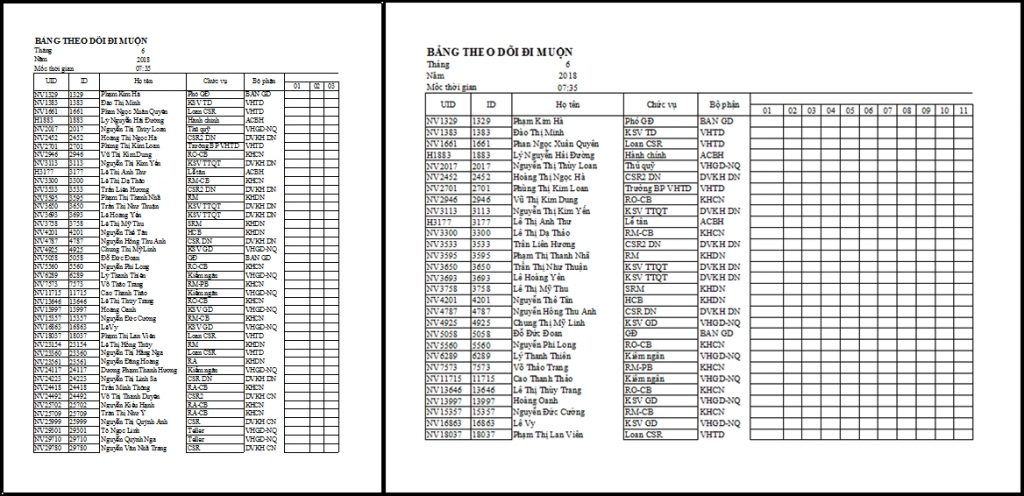
Scaling
Trong Scaling người sử dụng sẽ có tùy chọn để điều chỉnh tỷ lệ dữ liệu so với trang giấy. Có thể giữ nguyên kích cỡ in ra khi lựa chọn 100% tại mục Adjust to: … % normal size; gấp đôi với 200%, hoặc làm phao với 10-20%.
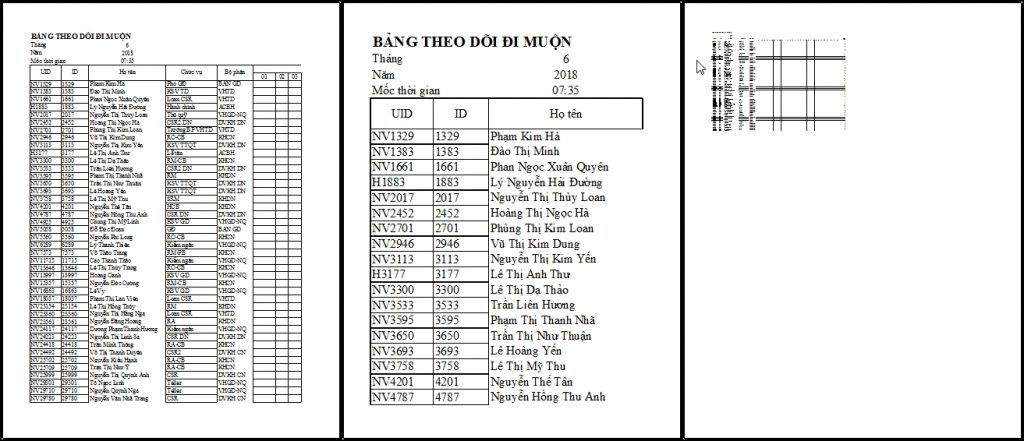
Mục Fit to cho phép điều chỉnh số lượng dữ liệu trong trang giấy dựa vào chiều dài và rộng của dữ liệu.
Ví dụ: Ở điều kiện thường, dữ liệu của bạn chiếm 4 trang về chiều ngang và 4 trang về chiều dọc. Khi thay đổi thành Fit to: 1 page(s) wide by 1 tall, dữ liệu sẽ tự co lại 4 lần để về trang giấy; hoặc với lựa chọn 1 page(s) wide by 2 tall, dữ liệu của bạn sẽ co lại 4 lần về chiều ngang và 2 lần về chiều dọc.
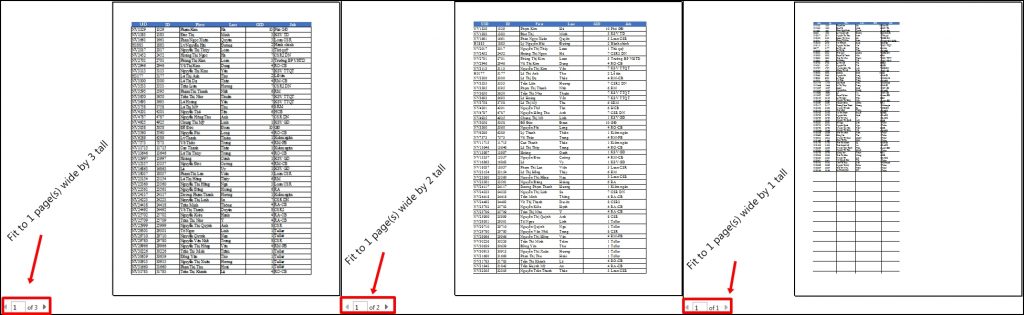
Paper size: chứa những mẫu kích cỡ giấy có sẵn được quy ước như: Letter, A3, A4, A5…
Print Quality: chất lượng in, gồm mức 600 dpi và 1200 dpi.
First Page Number: số thứ tự trang đầu tiên được đánh số. Thay đổi điều này có thể biến trang đầu tiên trong quyển sách của bạn thành trang thứ 100 và bỏ qua các trang từ 1-99.
Thẻ Margins
Tại đây bạn sẽ được thấy các thông số bao gồm: Top, Header, Left, Right, Bottom, Footer. Đó là các vị trí tương ứng của dữ liệu trong trang giấy. Bằng việc thay đổi, bạn có thể khiến dữ liệu lùi vào hoặc lùi ra, đi lên hoặc đi xuống, khiến cho việc bố cục một văn bản được khoa học hơn.
Center on page
Sử dụng chức năng này giúp văn bản có được bố cục dễ nhìn nhất: Căn giữa. Với Horizontally, dữ liệu được căn giữa giấy theo chiều ngang. Với Vertically, dữ liệu theo chiều dọc. Để kiểm tra, bạn có thể nhìn lên tờ giấy mẫu giúp ước lượng được sự thay đổi đã diễn ra như thế nào.
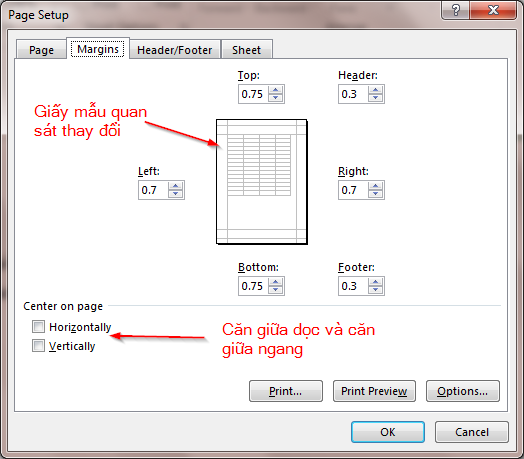
Chúc các bạn học tốt cùng Hocexcel.online. Và đừng quên theo dõi những bài viết tiếp theo trong series Excel Mos nhé.
Khóa học mới xuất bản











